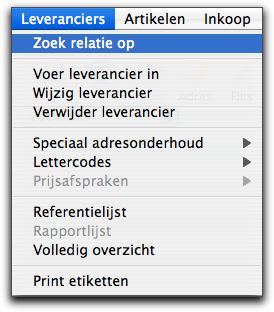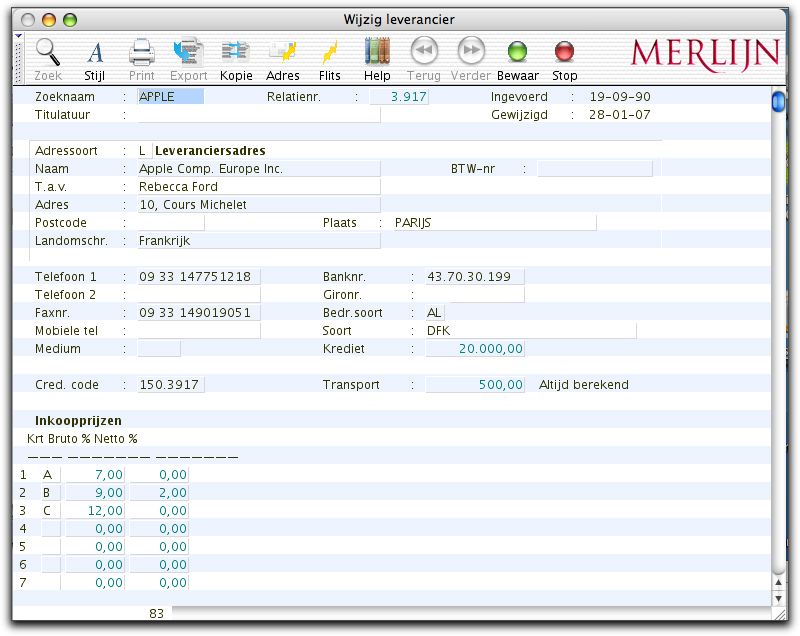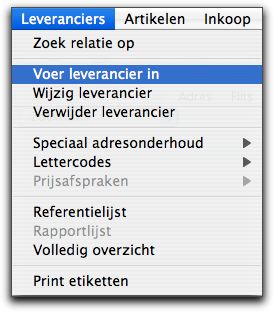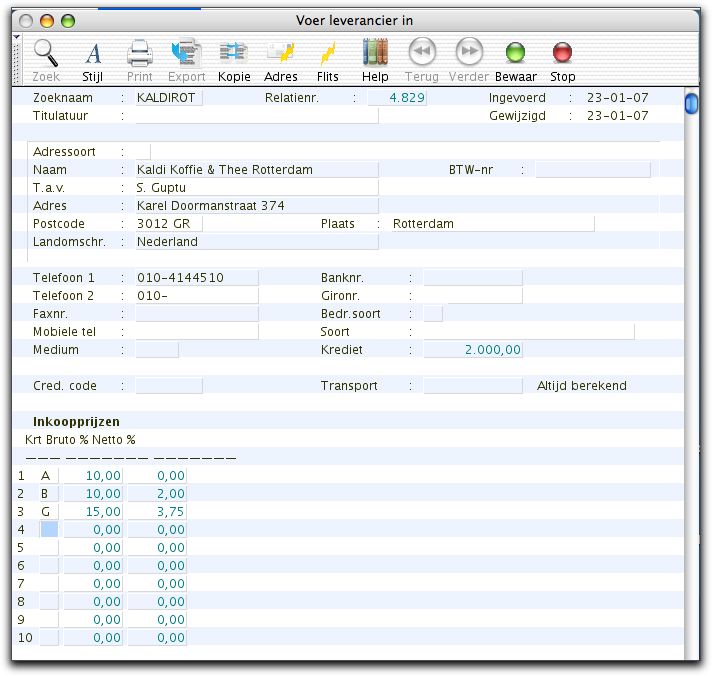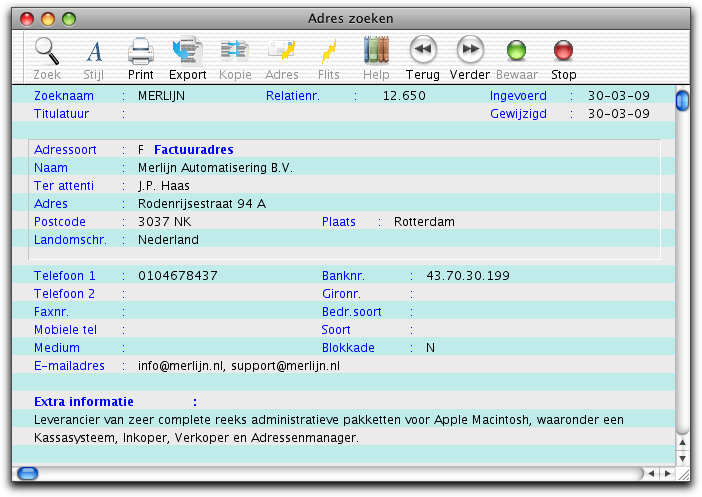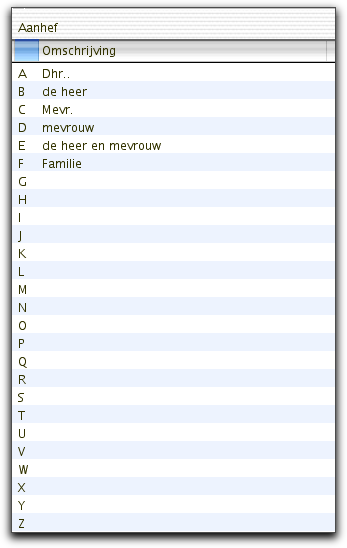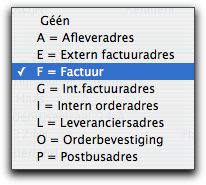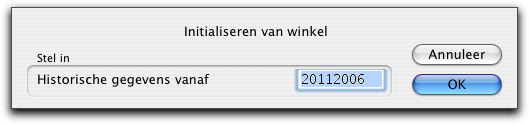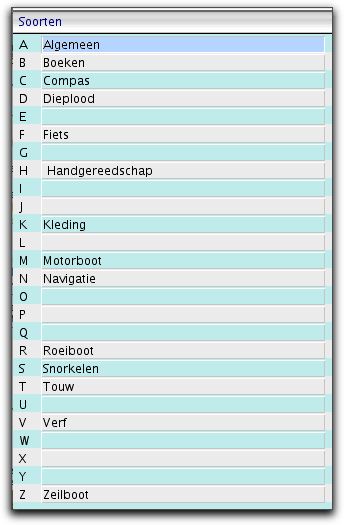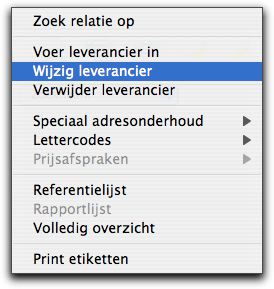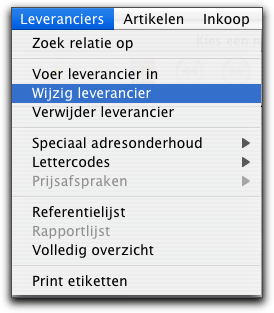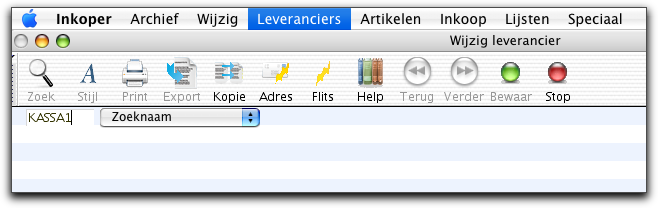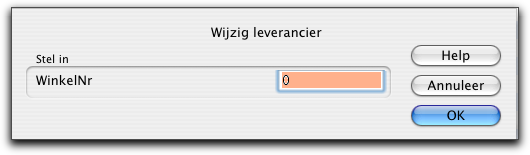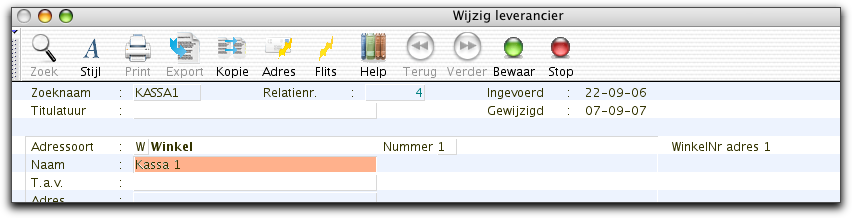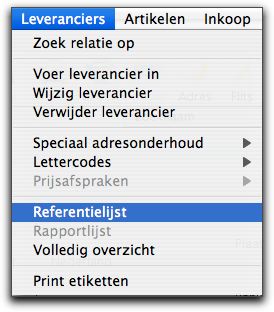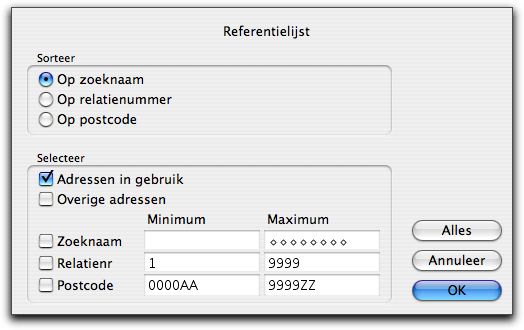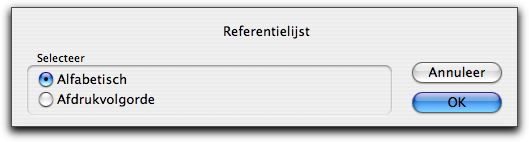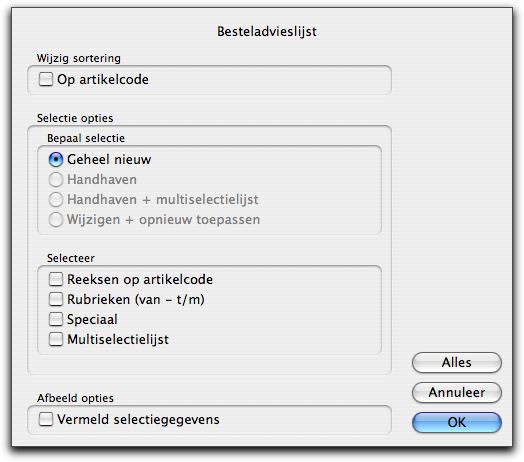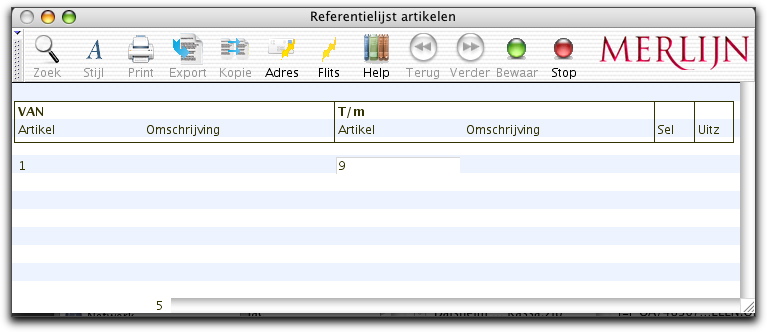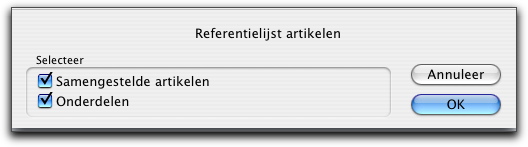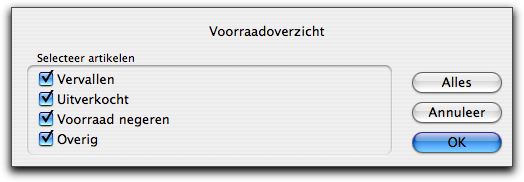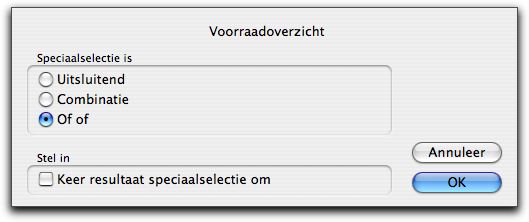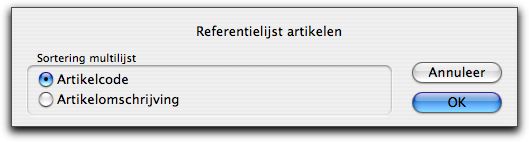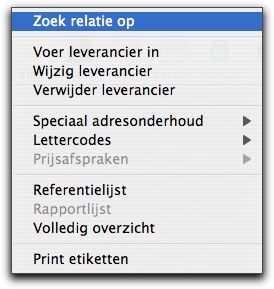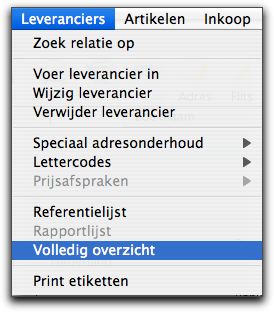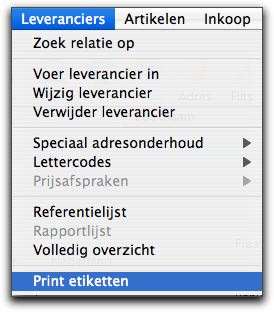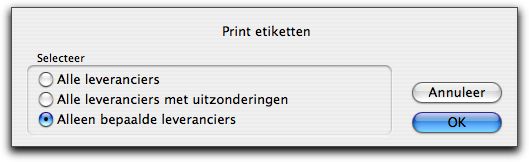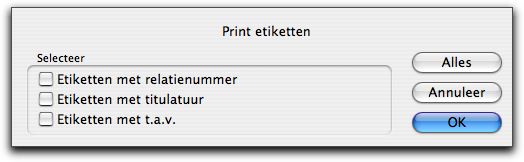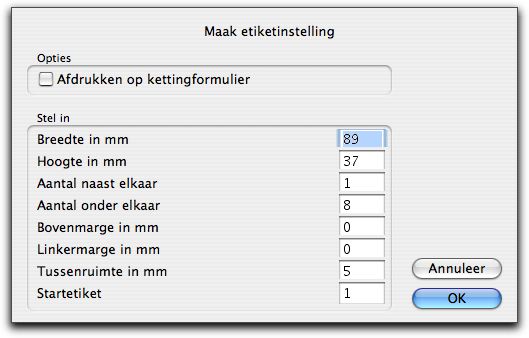Handleiding Inkoper print handleiding Leveranciers
| Inkoper menu |
|---|
|
Home | Inkoper Archief Wijzig Leveranciers Artikelen Inkoop Lijsten Speciaal |
Inhoud
- 1 Leveranciers
- 2 Zoek relatie op
- 3 Voer leverancier in
- 4 Inleiding
- 5 Adressen
- 5.1 Zoeknaam
- 5.2 Relatienummer
- 5.3 Aanhef
- 5.4 Ingevoerd
- 5.5 Gewijzigd
- 5.6 Bedrijf
- 5.7 Gesplitste velden
- 5.8 Adressoort
- 5.9 Bedrijfsnaam
- 5.10 Afdeling
- 5.11 Functie
- 5.12 Titels
- 5.13 Initialen
- 5.14 Voorvoegsels
- 5.15 Naam
- 5.16 BTW-nummer
- 5.17 Ter attentie van
- 5.18 Adres
- 5.19 Huisnummer
- 5.20 Huisnummer toevoeging
- 5.21 Postcode
- 5.22 Plaats
- 5.23 Land
- 5.24 Latitude
- 5.25 Longitude
- 5.26 Regionummer
- 5.27 Gebiednummer
- 5.28 Verrijking
- 5.29 IDVeld
- 5.30 Telefoon 1
- 5.31 Telefoon 2
- 5.32 Fax
- 5.33 Mobiel
- 5.34 Banknr
- 5.35 Gironr
- 5.36 BIC
- 5.37 IBAN
- 5.38 Bedr. soort
- 5.39 Soort
- 5.40 Medium
- 5.41 E-mail
- 5.42 Extra informatie
- 5.43 Customer Relation Info
- 6 Leveranciergegevens
- 7 Wijzig leverancier
- 8 Wijzig winkel KASSA nummer
- 9 Verwijder leverancier
- 10 Speciaal adresonderhoud
- 11 Lettercodes
- 12 Prijsafspraken
- 13 Referentielijst
- 14 Rapportlijst
- 15 Volledig overzicht
- 16 Print etiketten
Leveranciers
| Zoek relatie op |
| ______________________ |
| Voer leverancier in |
| Wijzig leverancier |
| Verwijder leverancier |
| ______________________ |
| Speciaal adresonderhoud -> |
| Lettercodes -> |
| Prijsafspraken -> |
| ______________________ |
| Referentielijst |
| Rapportlijst |
| Volledig overzicht |
| ______________________ |
| Print etiketten |
Voor het onderhoud van de gegevens van de leveranciers zijn de volgende opdrachten beschikbaar :
- Voer leverancier in
- Wijzig leverancier
- Verwijder leverancier
| Inkoper menu |
|---|
|
Home | Inkoper Archief Wijzig Leveranciers Artikelen Inkoop Lijsten Speciaal |
Zoek relatie op
Met zoek relatie op kan met een Merlijn pop-up een relatie of leverancier gezocht worden op :
- Zoeknaam
- Relatienummer
- Postcode
- Flitszoeken
Na het invullen van de zoeknaam, relatienummer of postcode verschijnt de zoeklijst. Door op een regel te klikken verschijnen de volledige gegevens. Door een ´Return´ te geven kan een volgend zoekgegeven worden ingegeven.
Klantgegevens
| Klik hier voor meer informatie over de bovengenoemde velden |
|---|
| Inkoper menu |
|---|
|
Home | Inkoper Archief Wijzig Leveranciers Artikelen Inkoop Lijsten Speciaal |
Voer leverancier in
Met de opdracht Voer leverancier in wordt een nieuwe leverancier ingevoerd.
Wanneer de relatie reeds bestaat (al eerder is ingevoerd met een ander Merlijnpakket) hoeft deze niet als nieuwe leverancier te worden ingevoerd, maar kan volstaan worden de aanvullende leveranciersgegevens in te voeren via de opdracht Wijzig Leverancier.
Invoerscherm leveranciers
Inleiding
De gegevens van leveranciers bestaan uit twee delen :
- De algemene adresgegevens
- de aanvullende gegevens voor een leverancier
Adressen
In dit hoofdstuk wordt het doel en gebruik van de verschillende velden van het bestand Adressen verder uitgelegd.
Bij de beschrijving van de velden wordt zo veel mogelijk de volgorde van het bovenstaande invoerscherm gebruikt. Deze beschrijving is voor alle pakketten van Merlijn die 'adressen' gebruiken gelijk. Voor een bepaald pakket zijn hierbij soms extra gegevens noodzakelijk, waardoor het scherm er iets anders kan uitzien dan het bovenstaande. De bijzonderheden zijn dan altijd bij het pakket zelf vermeld.
Zoeknaam
De zoeknaam is een gegeven waarop het adres :
- kan worden teruggezocht
- wordt gesorteerd in diverse overzichten
De zoeknaam maakt het mogelijk op de 'normale wijze' in het veld naam de voorletters vóór de naam te zetten, terwijl de overzichten wel op de achternaam worden gesorteerd.
Het is gebruikelijk om als zoeknaam de eerste 8 posities van de achternaam of bedrijfsnaam te gebruiken, maar wanneer er op deze wijze veel dubbele zoeknamen ontstaan wordt ook wel gekozen voor de eerste 4 letters van de achternaam en de eerste 4 letters van de plaatsnaam.
Als ergens een zoeknaam wordt ingegeven die al bestaat of meerdere keren voorkomt verschijnt automatisch de zoeklijst, waarna een keuze kan worden gemaakt.
Relatienummer
Het relatienummer is een uniek nummer, waarmee het adres :
- kan worden teruggezocht
- wordt gesorteerd in diverse overzichten
- een groep bij elkaar behorende adressen bijeen houdt
Bij de invoer van een nieuw adres wordt dit nummer automatisch toegekend, maar kan worden aangepast. Wordt een bestaand nummer gebruikt dan vraagt het pakket of deze bij de bestaande adressen van dit nummer (de relatiekring) moet worden toegevoegd.
Een relatiekring is een groep bij elkaar behorende adressen die een onbeperkt aantal adressen kan bevatten, maar meestal wordt gebruikt om een beperkt aantal types adressen van één relatie bij elkaar te houden, zoals Postbus-, Factuur- en Afleveradressen. Dit wordt verder uitgelegd bij adressoorten.
Aanhef
Met aanhef worden de aanspreektitels van de personen bedoeld, maar ook wordt dit veld vaak gebruikt om andere aanduidingen voor de naam aan te kunnen geven. Aanhef is geen veld dat vrij is in te vullen, maar maakt gebruik van de aanheftabel, daarom is het voldoende bij dit veld via een Merlijn popup een keuze te maken uit een van de letters A..Z. De bijbehorende omschrijving wordt dan afgebeeld.
Van de aanheftabel wordt op diverse plaatsen gebruik gemaakt bij het afbeelden van adressen.
- Klik hier voor het wijzigen van de aanheftabel in de Adresmanager.
- Klik hier voor het wijzigen van de aanheftabel in de Inkoper.
- Klik hier voor het wijzigen van de aanheftabel in de Verkoper.
Ingevoerd
Ingevoerd geeft de datum aan wanneer het adres voor het eerst is ingevoerd. Deze datum wordt door het pakket automatisch toegekend en kan niet worden gewijzigd.
Gewijzigd
Gewijzigd geeft de datum aan wanneer het adres voor het laatst is gewijzigd. Deze datum wordt door het pakket bijgehouden en kan niet worden gewijzigd.
Bedrijf
Bedrijf geeft aan dat de relatie een Bedrijf is.
Gesplitste velden
Gesplitste velden geeft aan dat er een aantal invoer velden worden gesplitst:
- Adres wordt gesplitst naar Adres + Huisnummer + Huisnummer toevoeging
- Naam wordt gesplitst naar Naam + Titels + Initialen + Voorvoegsels
Adressoort
De adressoort geeft aan om welk soort adres het gaat om deze te kunnen onderscheiden van andere adressen die tot dezelfde relatiekring behoren. De adressoorten zijn vast in het pakket opgenomen en kunnen niet worden gewijzigd.
Een adres kan een algemeen adres zijn, waardoor deze zonder adressoort mag zijn en overal voor gebruikt kan worden of een van de adressoorten.
Het gebruik hiervan verschilt per pakket
De volgende adressoorten zijn beschikbaar :
- A = Afleveradres
Een afleveradres is het adres waar de artikelen bij een levering worden afgeleverd. Een order wordt dan ook altijd op een afleveradres geplaatst. Alle afleverdocumenten zoals pakbon, afleverbon en vervoerbewijs worden automatisch op dit adres geplaatst. Afleveradressen worden veelal gebruikt voor afleveringen aan bedrijven met meerdere vestigingen. Binnen een relatiekring kunnen een onbeperkt aantal afleveradressen worden gebruikt.
- E = Extern factuuradres
Een extern factuuradres is een bijzonder factuuradres. Het volgt de regels van een factuuradres (zie onder), maar verwijst naar een andere relatiekring en volgt daar weer de regels van het factuuradres. Bij een E(xtern factuuradres) vraagt het pakket om het relatienummer van het adres waaraan de factuur moet worden verzonden. Om een E(xtern factuuradres) in een ander soort adres te veranderen moet het relatienummer eerst op nul worden gezet.
Externe factuuradressen worden bijvoorbeeld gebruikt bij coöperaties, waarbij de facturen naar één centraal adres moeten worden verzonden, maar waarbij de leden van de coöperatie zelfstandigen zijn (met een eigen relatiekring).
Vanzelfsprekend mag een 'extern factuuradres' maar één keer in een relatiekring voorkomen
- F = Factuuradres
Een factuuradres is het adres waaraan de factuur wordt verzonden. Er mag slechts één factuuradres in een relatiekring voorkomen. Voor het sturen van de factuur en de orderbevestiging naar een factuuradres behoeft geen bijzondere actie meer te worden ondernomen, behalve het éénmalig toevoegen van een factuuradres aan de relatiekring. Het pakket zoekt bij het verzenden van deze documenten automatisch de relatiekring af naar een factuuradres en gebruikt dit voor deze documenten. Ontbreekt het factuuradres aan de relatiekring, dan wordt het afleveradres als factuuradres gebruikt.
- G = Geen facturen meer of Intern factuuradres
G(één) facturen meer, is een speciale voorziening voor het laten vervallen van een centraal factuuradres. Indien deze soort bij een adres wordt ingevuld, waarheen adressen door middel van een extern factuur-adres verwijzen, worden de facturen toch aan het oorspronkelijke adres verzonden. Hierdoor behoeft niet bij alle afzonderlijke adressen de ´E´ aanduiding te worden verwijderd.
- I = Intern orderadres
Een intern orderadres' is een bijzonder afleveradres, bestemd voor interne afleveringen (het transport van het een naar het andere hoofdmagazijn van een onderneming). Hoe dit adres gebruikt wordt is aangegeven bij het pakket dat van deze voorziening gebruik maakt.
- O = Orderbevestigingsadres
Een orderbevestigingsadres is het adres waaraan de orderbevestiging wordt verzonden. Ontbreekt deze dan wordt het factuuradres gebruikt. Per relatiekring mag het orderbevestigingsadres maar één keer voorkomen.
Het aparte orderbevestigingsadres wordt alleen gebruikt als bijvoorbeeld werkzaamheden op een nieuw woonadres moeten worden uitgevoerd en de orderbevestiging naar het oude woonadres verzonden moet worden en de aflevering en facturering op het nieuwe adres moeten plaatsvinden.
- P = Postbusadres
Een postbusadres is eveneens een bijzonder soort adres in een relatiekring. Dit adres wordt gebruikt om speciale documenten aan te verzenden. Evenals de andere bijzondere soorten adressen mag een postbusadres maar één keer in een relatiekring voorkomen.
Naast deze adressen kunnen er nog enige bijzondere adressen worden gebruikt. Deze worden verder in de pakketten besproken die van deze voorzieningen gebruik maken.
- W = Winkeladres (uitsluitend voor gebruik met de ´Winkel-modulen Verkoper´)
- In dit venster met 'Historisch gegevens' vanaf geeft u OK.
- De datum die afgebeeld wordt kunt u laten staan.
- Nu is een winkelbestand voor deze Kassa aangemaakt, herhaal dit voor elke kassa welke moet worden toegevoegd.
- Start de Verkoper/ of inkoper opnieuw op. (afhankelijk wat bij u het basispakket is)
Bedrijfsnaam
De bedrijfsnaam kan nu onafhankelijk van de naam worden opgeslagen.
De lengte van het veld 'bedrijfsnaam' is 60 posities.
Afdeling
Het veld afdeling geeft een nadere aanduiding van het adres.
De lengte van het veld 'bedrijfsnaam' is 50 posities.
Functie
Met functie wordt de functie van een persoon bedoeld. Functie is geen veld dat vrij is in te vullen, maar maakt gebruik van de functietabel, daarom is het voldoende bij dit veld via een Merlijn popup een keuze te maken uit een van de letters A..Z. De bijbehorende omschrijving wordt dan afgebeeld.
- Klik hier voor het wijzigen van de functietabel in de Adresmanager.
- Klik hier voor het wijzigen van de functietabel in de Inkoper.
- Klik hier voor het wijzigen van de functietabel in de Verkoper.
Titels
De titels, behorende bij de naam..
De lengte van het veld 'titels' is 15 posities.
Initialen
De initialen van de naam, nu ook apart vast te leggen.
De lengte van het veld 'initialen' is 9 posities.
Voorvoegsels
Het voorvoegsel bij de naam, zoals 'van de' , 'van der' enz.
De lengte van het veld 'voorvoegsels' is 9 posities.
Naam
In naam wordt de naam van de relatie vastgelegd. Dit is degene aan wie documenten worden gestuurd. Is de relatie een bedrijf, dan wordt hier de naam van het bedrijf vermeld. Is de relatie een particulier dan wordt hier de naam vermeld. Voorletters en tussenvoegsels worden op de normale wijze gebruikt, dus voor de naam omdat voor de sortering van overzichten gebruik wordt gemaakt van de zoeknaam.
Is een nadere aanduiding van de geadresseerde noodzakelijk, (bijvoorbeeld een contactpersoon of afdeling) dan wordt hiervoor het veld 'ter attentie van' gebruikt.
De lengte van het veld 'naam' is 30 posities.
BTW-nummer
In het veld BTW-nummer wordt het BTW-nummer van de relatie vastgelegd. Het BTW-nummer wordt op documenten, zoals de factuur, vermeld op plaatsen waar dat wettelijk gezien nodig is.
- Zoals bij BTW-vrije leveringen aan het buitenland.
- Intracommunitaire leveringen.
Ter attentie van
Ter attentie van is een nadere aanduiding van de geadresseerde. Bij bedrijven kan dit dus een contactpersoon of een afdeling zijn. Wanneer dit veld wordt leeggelaten wordt deze in het adresblok niet als blanke regel vermeld, maar wordt geheel weggelaten, zodat er toch een fraai ogende adressering ontstaat.
De lengte van het veld 'naam' is 30 posities.
Adres
Het adres is de straat inclusief het huisnummer en eventuele toevoegingen. Voor postbussen wordt hier het postbusnummer vermeld. Voor de adresgegevens zijn 30 posities beschikbaar.
Huisnummer
Het huisnummer apart, behorende bij het adres.
Huisnummer toevoeging
De toevoeging aan het huisnummer.
Postcode
De postcode is de rubriek waarin de postcode wordt vastgelegd. Hierbij gelden enige regels :
- de postcode mag met of zonder spatie worden ingevoerd, het pakket voegt indien noodzakelijk zelf deze spatie toe
- in Nederland wordt alleen een postcode geaccepteerd als deze begint met 4 cijfers, gevolgd door 2 letters
- buitenlandse postcodes worden altijd geaccepteerd
- door de standaardwaarde 0000AA te accepteren kan de postcode worden weggelaten. Deze postcode wordt nergens afgebeeld.
De controle op de postcode wordt pas uitgevoerd nádat de landcode is ingevuld.
Aan de hand van de postcode kunnen soms andere gegevens automatisch worden bepaald, zoals de woonplaats en kengetallen.
Plaats
De plaats is de woonplaats. Met een speciale module kan deze ook automatisch aan de hand van de postcode worden ingevuld. Voor de plaatsnaam zijn 25 posities beschikbaar.
Land
Het land wordt met een Merlijn pop-up gekozen uit een reeks landen die in de landentabel zijn vastgelegd.
- Klik hier voor het wijzigen van de landentabel in de Adresmanager.
- Klik hier voor het wijzigen van de landentabel in de Inkoper.
- Klik hier voor het wijzigen van de landentabel in de Verkoper.
Latitude
De breedtegraad (geografische positieaanduiding in bolcoördinaten)
Longitude
De lengtegraad (geografische positieaanduiding in bolcoördinaten)
Regionummer
Gebiednummer
Verrijking
IDVeld
Het IDVeld is het identificatienummer van een klant, daar waar het wettelijk is toegestaan kan het paspoort, identiteitskaart of rijbewijs nummer worden ingevoerd.
Telefoon 1
Voor het eerste telefoonnummer zijn 15 posities beschikbaar en dat geldt tevens voor de andere velden voor telefoonnummers.
Telefoon 2
Het tweede telefoonnummer.
Fax
Het faxnummer.
Mobiel
Het mobiele nummer.
Banknr
Het banknummer van de relatie. Het rekeningnummer mag zònder punten worden ingevoerd, het pakket plaatst deze zelf controleert direct aan de hand van de zogenaamde 11-proef de geldigheid van het bankrekeningnummer in Nederland.
Gironr
Het gironummer van de relatie. Het pakket plaatst automatisch een ´P´ voor het nummer.
BIC
BIC wordt gebruikt voor wereldwijde betalingen.
IBAN
IBAN wordt gebruikt voor Europese betalingen.
Bedr. soort
Bedrijfssoort wordt gebruikt om een code van het soort bedrijf van de relatie aan te geven. Hierdoor kan via het selectievenster een extra selectie op dit gegeven worden toegepast. Het veld is vrij in te vullen, maar toch een paar voorbeelden :
- AR = Architecten
- DA = Dakbedekkers
- LO = Loodgieters
- ME = Metselaars
Een tweede voorbeeld is het groeperen van bedrijven in groepen. De eerste letter geeft dan de doelgroep aan, de tweede letter de onderverdeling:
- B = Bouwbedrijven (bedrijven die met de bouw te maken hebben
- BA = Architecten
- BD = Dakbedekkers
- BL = Loodgieters
- BM = Metselaars
- L = Leverancier van
- LB = Bouwmateriaal
- LD = Doe het zelf materiaal
- LV = Verf
Soort
Soort is een bijzonder veld, dat gebruikt wordt om doelgroepen aan te geven. Er zijn in totaal 26 letters beschikbaar (A..Z), die in combinatie kunnen worden gebruikt.
Is een klant bijvoorbeeld geïnteresseerd in roeiboten, snorkelen en touw, dan krijgt hij de aanduiding 'RST'. Is hij bovendien geïnteresseerd in Kleding, dan krijgt hij bovendien de aanduiding 'K' mee. De aanduiding wordt dan 'KRST'.
Bij de selectie kan dan gekozen worden uit :
- alle klanten met uitsluitend 'RST'
- alle klanten waarin de combinatie 'RST'; in voorkomt
- alle klanten die een 'R', 'S' of 'T' aanduiding hebben
Bovendien kunnen op de bovenstaande selecties ook uitzonderingen worden toegepast.
- alle klanten met uitsluitend 'RST'
- alle klanten waarin de combinatie 'RST'; in voorkomt
- alle klanten die een 'R', 'S' of 'T' aanduiding hebben
Medium
Medium wordt gebruikt om aan te geven waar het adres vandaan is gekomen. Is deze bijvoorbeeld van een beurs afkomstig, dan kan bijvoorbeeld voor een beurs in Ahoy in 2007 een aanduiding 'AHOY7' worden gebruikt.
Op deze manier kunnen adressen van een bepaalde actie of evenement worden geselecteerd.
Het e-mailadres kan meerdere e-mailadressen bevatten als deze gescheiden worden met een komma. Bij de verzending van documenten worden deze aan alle e-mailadressen verzonden.
Extra informatie
Extra informatie is een tekstblok, waarin bijzonderheden van het adres kunnen worden vastgelegd. Het is in principe van onbeperkte lengte, maar in de praktijk hebben wij dit beperkt tot ongeveer een A4 aan tekst.
Customer Relation Info
- Klik hier voor het wijzigen van de CRM-kenmerkentabel in de Adressenmanager.
- Klik hier voor het wijzigen van de CRM-kenmerkentabel in de Inkoper.
- Klik hier voor het wijzigen van de CRM-kenmerkentabel in de Verkoper.
Hiernaast worden de volgende velden opgevraagd:
- Extra kenmerk: een veld waarin iemand die geen wijziging heeft tot de CRM-kenmerkentabel toch (tijdelijk) een nieuw kenmerk kan toevoegen. Het is dan aan de beheerder om dit zo te laten of een nieuwe ingang te maken in de kenmerkentabel.
- Functie, een tabel met de verschillende functies die iemand kan hebben
- Personen, het aantal personen dat bij deze relatie hoort
- Gehoord via: een tabel waarin kan worden aangegeven hoe men met de relatie in contact is gekomen.
Leveranciergegevens
Krediet
In het veld krediet wordt aangegeven wat de kredietlimiet bij de leverancier is.
Crediteurencode
De crediteurencode is de rekening in de Boekhouder waarop de facturen van deze leverancier geboekt worden. Soms wordt deze automatisch ingevuld aan de hand van het relatienummer. Deze kan dan niet worden gewijzigd.
Transport
Transport is het bedrag waaronder transportkosten in rekening worden gebracht, boven dit bedrag is de aflevering zonder kosten.
Inkoopprijzen
Per leverancier kunnen 10 verschillende kortingsgroepen worden vastgelegd.
Bij de inkoopartikelen wordt later vastgelegd tot welke kortingsgroep deze behoren.
Het voordeel van deze methode is dat, indien een korting op een bepaalde groep artikelen van een leverancier wijzigt, U slechts deze groepen hoeft aan te passen, waardoor alle inkoopprijzen direct worden herberekend zonder dat U deze per artikel hoeft aan te passen.
De percentages zijn verdeeld in een bruto % en een netto % :
- de bruto_korting wordt berekend over de basis inkoopprijs
- de netto-korting over de basis inkoopprijs minus de bruto korting
De % worden vastgelegd met een cijfer achter de komma.
Voorbeeld
Uitgaande van een basis inkoopprijs van 200,00 een bruto-percentage van 24,5% en een netto-percentage van 5% :
| Omschrijving | Bedrag |
|---|---|
| Basisinkoop | 200,00 |
| Bruto % 24,5 % | 49,00 |
| ======= | |
| 151,00 | |
| Netto 5 % | 6,05 |
| ======= | |
| Netto inkoopprijs | 144,95 |
| Inkoper menu |
|---|
|
Home | Inkoper Archief Wijzig Leveranciers Artikelen Inkoop Lijsten Speciaal |
Wijzig leverancier
Met wijzig leverancier kunnen de gegevens van een bestaande leverancier worden gewijzigd of kan van een relatie een leverancier worden gemaakt.
Een relatie is pas een leverancier als naast de algemene adresgegevens ook de aanvullende gegevens zijn vastgelegd die voor de Inkoper van belang zijn.
Leveranciergegevens
| Klik hier voor meer informatie over de bovengenoemde velden |
|---|
Wijzig winkel KASSA nummer
In de inkoper worden de Kassa('s) als leverancier ingevoerd met het Kassa nummer.
Indien dit nummer niet of niet juist is ingevuld zullen de mutaties van de Kassa('s) verstoord worden.
Het controleren of wijzigen van het Kassa nummer.
- Ga naar wijzig Leverancier
- Geef bij de zoeknaam Kassa in gevolgd door het Kassa nummer.
- Geef de toegangscode in: WINKEL
- Geef het winkel nummer in
- Nu is het winkel nummer gewijzigd.
| Inkoper menu |
|---|
|
Home | Inkoper Archief Wijzig Leveranciers Artikelen Inkoop Lijsten Speciaal |
Verwijder leverancier
Voor het verwijderen van leveranciers. Dit is echter alleen toegestaan indien er nog geen inkoopartikelen van deze leverancier zijn vast-gelegd.
Er is wèl een bijzondere procedure om, wanneer een leverancier verwijderd wordt voorts alle inkoopartikelen van deze leverancier te verwijderen plus de verkoopartikelen die na het ver-wijde-ren van deze leverancier géén andere leverancier meer hebben.
Daar het 'per ongeluk' gebruiken van deze procedure zéér verstrekkende gevolgen kan hebben voor uw gegevens kan hebben en deze slechts in bijzondere situaties gebruikt mag worden is deze met een speciale toegangscode beveiligd, die wij U slechts op verzoek mededelen en niet in de handleiding hebben opgenomen.
Leveranciergegevens
| Klik hier voor meer informatie over de bovengenoemde velden |
|---|
| Inkoper menu |
|---|
|
Home | Inkoper Archief Wijzig Leveranciers Artikelen Inkoop Lijsten Speciaal |
Speciaal adresonderhoud
| Spreadsheetonderhoud |
| Inkoper menu |
|---|
|
Home | Inkoper Archief Wijzig Leveranciers Artikelen Inkoop Lijsten Speciaal |
Lettercodes
| Wijzig lettercodes |
| Wijzig adrestabellen |
| Niet van toepassing |
| ______________________ |
| Overzicht lettercodes |
| Overzicht adrestabellen |
| Niet van toepassing |
| Inkoper menu |
|---|
|
Home | Inkoper Archief Wijzig Leveranciers Artikelen Inkoop Lijsten Speciaal |
Prijsafspraken
| xxxxx |
| xxxxx |
| Niet van toepassing |
| ______________________ |
| xxxxx |
| xxxxx |
| Niet van toepassing |
| Inkoper menu |
|---|
|
Home | Inkoper Archief Wijzig Leveranciers Artikelen Inkoop Lijsten Speciaal |
Referentielijst
Referentielijsten komen in diverse plaatsen in de pakketten voor en worden gebruikt om overzichten te maken met door de gebruiker gekozen velden.
Selecteren van de velden
Op het scherm staan nu een aantal kolommen :
- een kolom die op dit moment meestal nog leeg is
- de rubrieken of velden die gekozen kunnen worden
- het aantal posities van een rubriek of veld
De volgorde van de velden naast elkaar wordt bepaald door het aanklikken van de velden in de gewenste volgorde. In de kolom voor de velden wordt dan aangegeven welk volgnummer het veld krijgt. Door een veld opnieuw aan te klikken kan dit 'uit' worden gezet.
Om een veld in te korten kan het aantal posities dat achter de velden vermeld staat worden aangepast.
In de kop van het scherm wordt aangegeven voor hoeveel posities er nog ruimte is op het scherm voor het afbeelden van de velden.
Opties
Linksonder in het scherm staat in rood het woord 'opties'. Door hierop te klikken verschijnt een nieuw keuzevenster :
- Alfabetisch : de standaardkeuze om velden te selecteren in alfabetische volgorde
- Afdrukvolgorde : de velden worden afgedrukt in de volgorde waarin zij afgebeeld worden
Afbeelden
Door op de knop 'Bewaar' van de knoppenbalk te klikken wordt het overzicht afgebeeld.
Aan de bovenkant van het overzicht worden de namen van de velden afgebeeld. Door deze met de muis te verslepen kan de volgorde van de velden nog gewijzigd worden.
Artikelselectie
Met de algemene artikelselectieprocedure kunnen artikelen op diverse manieren worden geselecteerd. De procedure wordt in diverse Merlijnpakketten gebruikt, maar werkt altijd op dezelfde wijze, zowel voor inkoop, verkoop of productieartikelen.
Deze beschrijving is daarom van toepassing op diverse plaatsen in het pakket, waardoor de 'kop' afwijkend kan zijn van dit voorbeeld.
Wijzig sortering
Bij wijzig sortering staat al de volgorde aangegeven, waarop de artikelen zullen worden afgebeeld. Als dit al de gewenste volgorde is, dan hoeft hier niets te worden aangepast. Als een andere volgorde gewenst is, dan kan dit veld worden aangekruist. Later verschijnt dan een venster waarbij een andere volgorde kan worden gekozen.
Bepaal selectie
In dit deel van het venster kan bepaald worden hoe er met een eerder ingestelde selectie wordt omgegaan.
- Geheel nieuw
- De oude ingestelde selectie komt te vervallen en een geheel nieuwe selectie kan worden gemaakt.
- Handhaven
- De vorige keer ingestelde selectie wordt zonder wijziging overgenomen.
- Handhaven + multiselectielijst
- De bestaande selectie wordt overgenomen, maar wel verschijnt de multiselectielijst, waardoor er nog meer artikelen kunnen worden geselecteerd of gedéselecteerd.
- Wijzigen en opnieuw toepassen
- De bestaande selectie wordt opnieuw toegepast, maar nu verschijnen alle ingestelde keuzes nogmaals in beeld, waarbij deze kunnen worden gewijzigd.
- Geef na uw keuze OK
Selecteer
In dit scherm maakt u de selectie van de artikelen die u wilt exporteren.
- Dit kan een artikelreeks zijn, dan toetst u dit in door het eerste artikelnummer tot en met het laatste artikelnummer.
- Na uw selectie klikt u op de groene bewaarknop.
Selecteer
Bij selecteer kunnen vier verschillende soorten selecties door elkaar heen worden gebruikt. Kruis voor een selectie de verschillende onderdelen aan.
- Reeksen op artikelcode
- Een reeks is een serie artikelen die tussen de eerste en laatst aangegeven artikelcode liggen. De keuze begint met het ingeven van een bestaand artikel. Wanneer de artikelcode niet volledig is ingevuld verschijnt de zoeklijst waaruit een regel moet worden gekozen. Dit is het eerste artikel. Vervolgens wordt het tweede artikel op dezelfde wijze opgezocht. Dit is het laatste artikel van de reeks, waardoor de reeks bepaald is. Hierna kan door middel van de 'tabtoets' worden bepaald of de reeks moet worden geselecteerd (vinkje staat onder Sel) of juist op een eerdere gegeven reeks moet worden uitgezonderd (vinkje staat onderUitz). De regel wordt afgesloten door een 'enter' of 'return'.
- Op dezelfde wijze kunnen achter elkaar meerdere reeksen worden geselecteerd of uitgezonderd op een eerder ingegeven reeks. Iedere volgende ingave bepaalt of de aangegeven reeks wordt 'toegevoegd' of weer wordt 'uitgezet'. Wanneer een foute reeks is geselecteerd of uitgezonderd kan deze op de volgende regel opnieuw worden bepaald. De laatst ingegeven wijzigingen zijn daarbij bepalend.
- Rubrieken van - t/m
- Bij Artikelgroep kan een reeks van ... t/m ... artikelgroep worden ingegeven
- Bij EAN-code een reeks Ean-codes van ... t/m ...
- Speciaal
- Maak een keuze uit één of meerdere van de bovenstaande artikelaanduidingen.
- Hiermee wordt aangegeven hoe een met de eerder aangevinkte rubrieken moet worden omgegaan :
- Uitsluitend
- Wanneer meerdere rubrieken zijn aangevinkt wordt een artikel alleen geselecteerd indien aan alle voorwaarden is voldaan (bijvoorbeeld een artikel is vervallen en uitverkocht)
- Combinatie
- Wanneer meerdere rubrieken zijn aangevinkt wordt een artikel alleen geselecteerd indien aan alle voorwaarden is voldaan (bijvoorbeeld een artikel is vervallen en uitverkocht)
- Of of
- Wanneer meerdere rubrieken zijn aangevinkt wordt een artikel geselecteerd indien aan een van de twee voorwaarden is voldaan (bijvoorbeeld een artikel is vervallen of uitverkocht)
- Keer resultaat speciaalselectie om
- De selecties die eerder zijn gegeven worden nu als NIET gelezen, waardoor bijvoorbeeld alle artikelen die niet zijn uitverkocht kunnen worden afgebeeld.
- Multiselectielijst
- Maak een keuze uit de volgorde van het overzicht : op artikelcode of op artikelomschrijving.
- Vervolgens verschijnt een multiselectielijst, waaruit artikelen kunnen worden geselecteerd of weer gedeselecteerd worden.
Afbeeld opties
- Vermeld selectiegegevens
- Door deze optie aan te vinken worden de ingestelde selectiegegevens op het eerste blad vermeld, waardoor later altijd kan worden nagegaan wat de ingestelde selectie is geweest.
| Klik hier voor meer informatie over de bovengenoemde velden |
|---|
| Inkoper menu |
|---|
|
Home | Inkoper Archief Wijzig Leveranciers Artikelen Inkoop Lijsten Speciaal |
Rapportlijst
Menu Leveranciers
| Klik hier voor meer informatie over de bovengenoemde velden |
|---|
| Inkoper menu |
|---|
|
Home | Inkoper Archief Wijzig Leveranciers Artikelen Inkoop Lijsten Speciaal |
Volledig overzicht
| Klik hier voor meer informatie over de bovengenoemde velden |
|---|
| Inkoper menu |
|---|
|
Home | Inkoper Archief Wijzig Leveranciers Artikelen Inkoop Lijsten Speciaal |
Print etiketten
Instellen etiketten
Bij deze keuzes kan van iedere maat etiketten gebruik gemaakt worden op ieder soort printer.
De instellingen zijn als volgt :
| Instelling | Omschrijving |
|---|---|
| Afdrukken op kettingformulier | aankruisen als van een matrixprinter gebruik wordt gemaakt |
| Breedte in mm | de breedte van het etiket zelf |
| Hoogte in mm | de hoogte van het etiket zelf |
| Aantal naast elkaar | het aantal etiketten naast elkaar |
| Aantal onder elkaar | het aantal etiketten onder elkaar |
| Bovenmarge in mm | de ruimte tussen de bovenrand van het papier en het bovenste etiket |
| Linkermarge in mm | de ruimte tussen de linkerkant van het papier en her linkeretiket |
| Tussenruimte in mm | de tussenruimte tussen twee etiketten naast elkaar |
| Startetiket | het eerste etiket op het vel dat geprint moet worden. De telling is van linksboven naar rechtsonder |
Instellen marges
Bij een aantal soorten etiketten kan de boven-en ondermarge worden ingesteld.
Voor de meeste printers moet de bovenmarge op -2 en de linkermarge op 1 ingesteld worden.
De meeste Laserpinters printen niet van rand tot rand, maar hebben een boven- en ondermarge. Deze kan per printer verschillend zijn, waardoor de opdruk op de etiketten kan verschuiven. Door deze instelling kan dit printgebied worden bijgesteld.